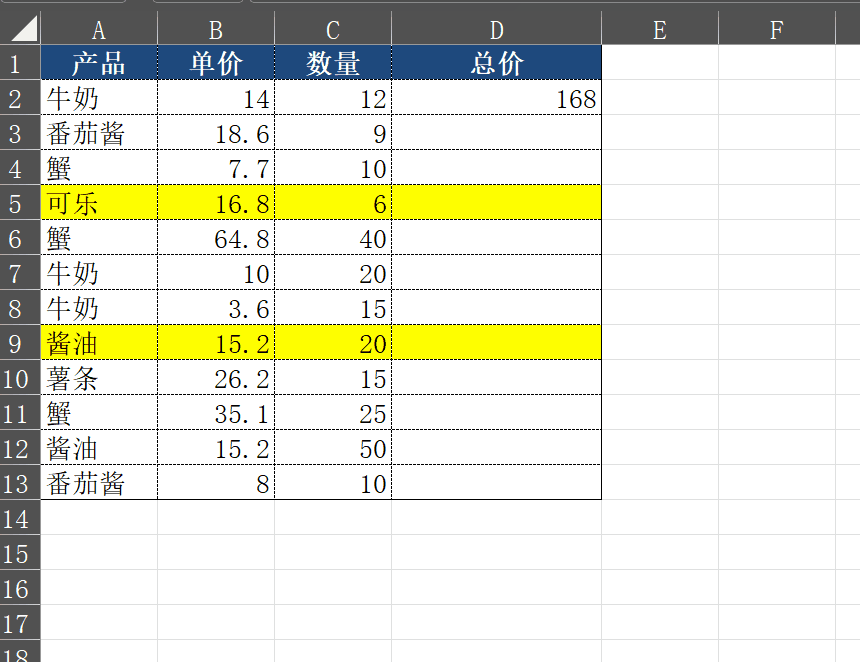01-Excel基础操作-学习笔记
01 选择性粘贴
-
一般的复制粘贴,可以直接使用快捷键Ctrl+C 复制,Ctrl+V 粘贴。但是在工作场景中,这样简单的复制粘贴远远不能满足需要。因此,学习了这个选择性粘贴工具。
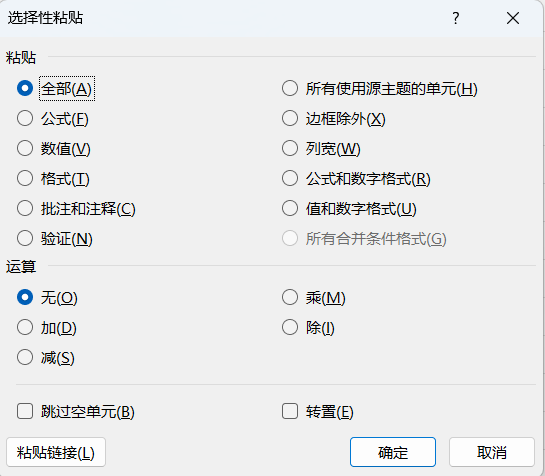
选择性粘贴工具在哪里?
选中单元格区域——复制——鼠标右击——选择性粘贴
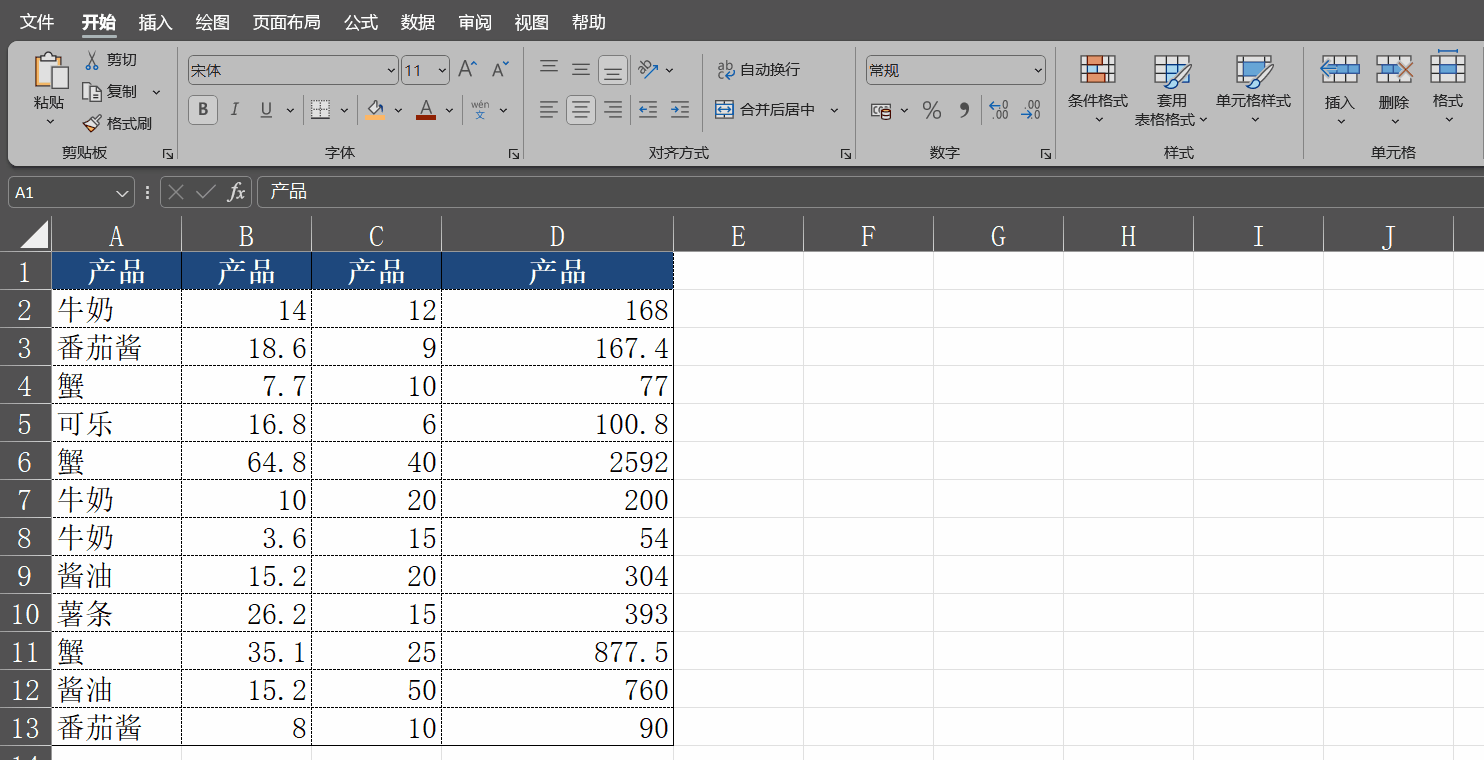
应用场景一:要求保留原有格式,不带公式只要数值的粘贴
具体操作:
选中单元格区域——复制(Ctrl+C)——鼠标右击——选择性粘贴——在弹出对话框选择“数值”——点击确定
此时不要移动鼠标,继续鼠标右击——选择性粘贴——在弹出对话框选择“格式”——点击确定
再次鼠标右击——选择性粘贴——在弹出对话框选择“列宽”——点击确定。
操作演示:
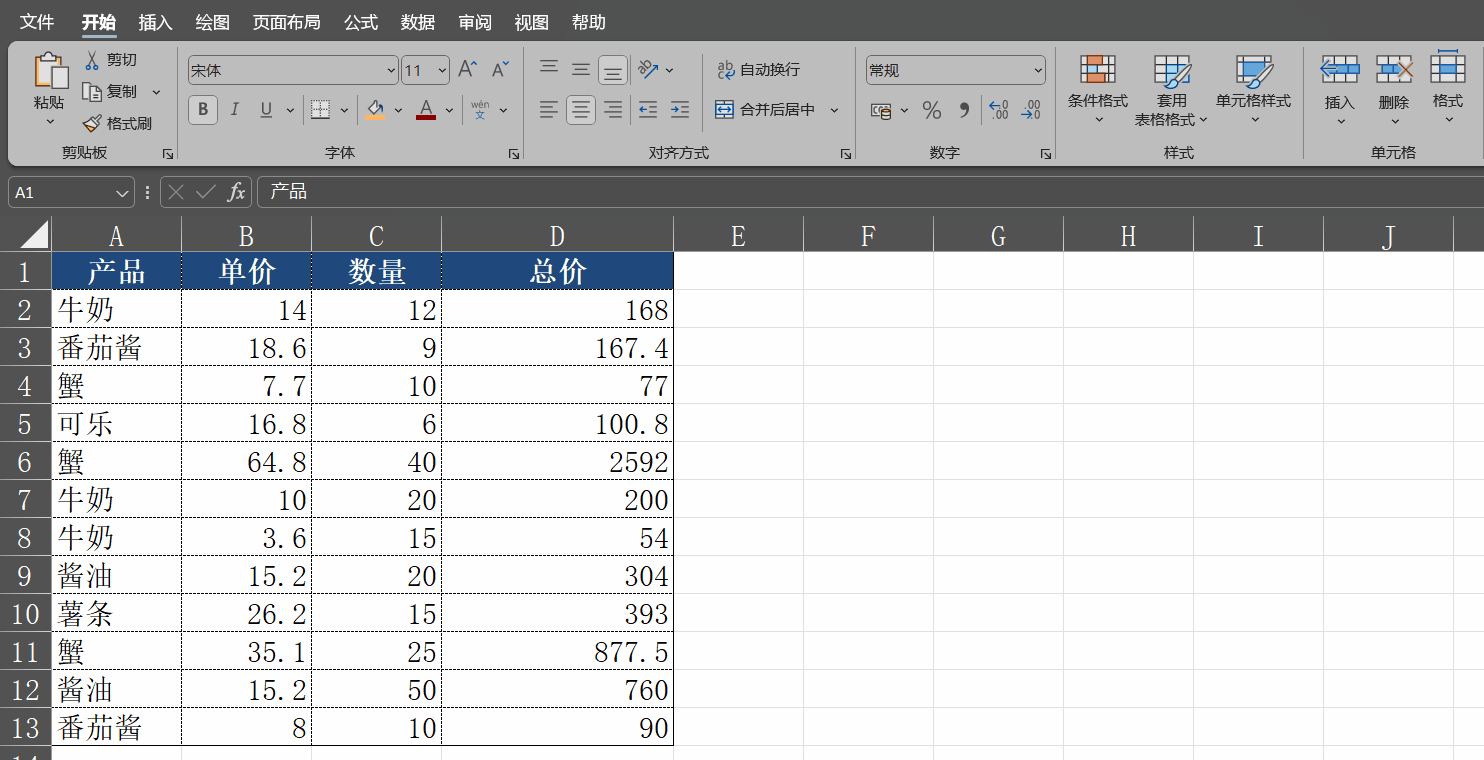
应用场景二:对商品单价打八折
具体操作:
在空白单元格输入0.8——复制(Ctrl+C)——选中单价所在列——鼠标右击——选择性粘贴——在弹出对话框选择“乘”——点击确定
操作演示:
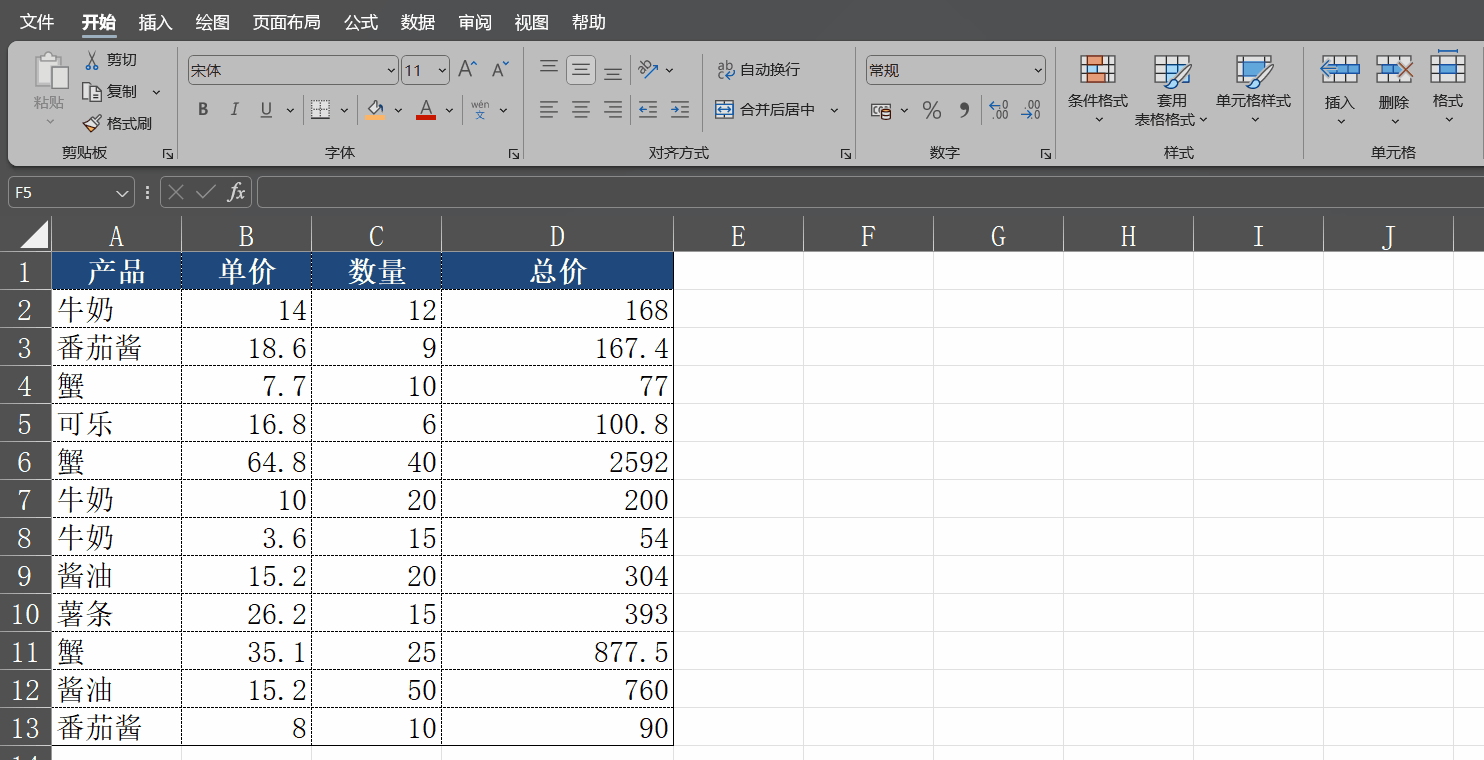
应用场景三:表格转置
具体操作:
选中单元格区域——复制(Ctrl+C)——鼠标右击——选择性粘贴——在弹出对话框选择“转置”——点击确定
操作演示:
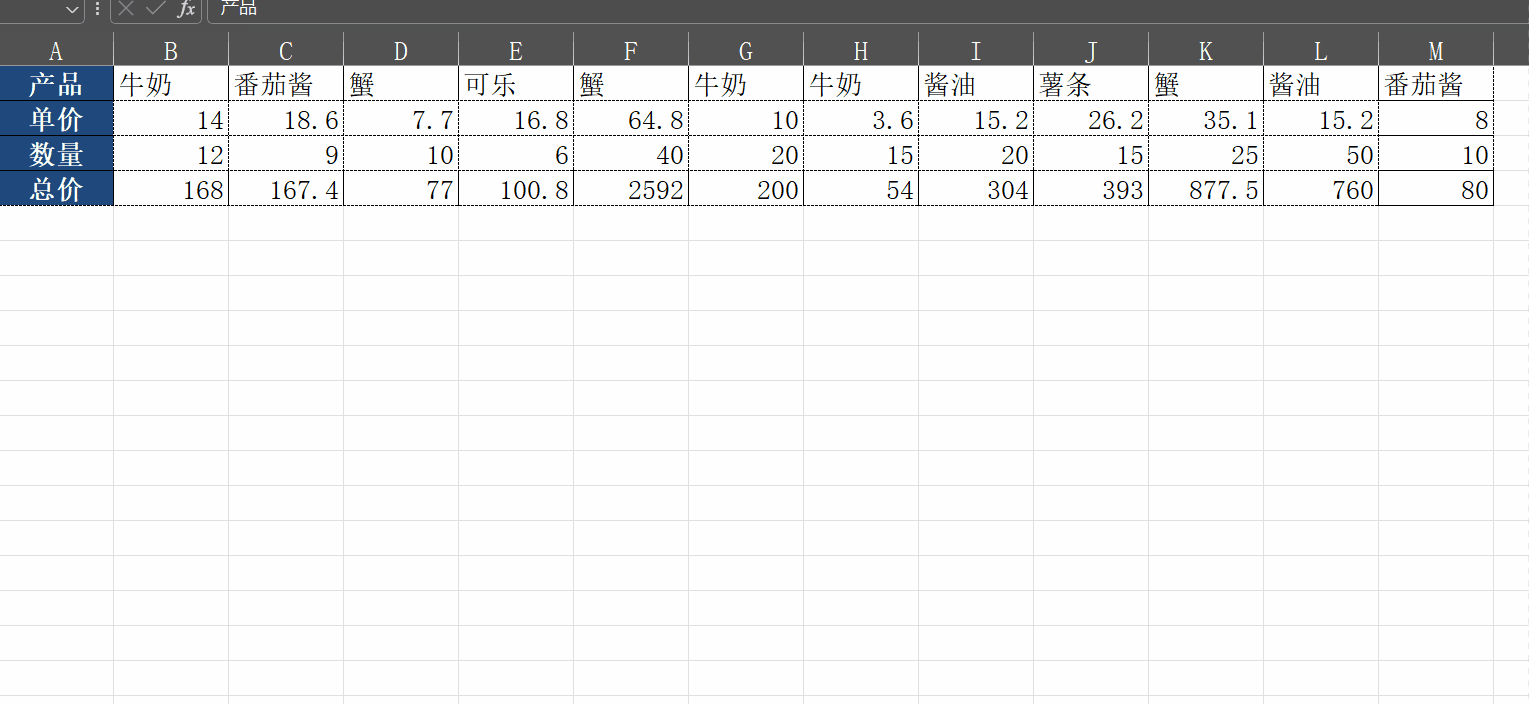
应用场景四:汇总数据
具体操作:
选中单元格区域——复制(Ctrl+C)——鼠标右击——选择性粘贴——在弹出对话框选择“跳过空单元格”——点击确定
操作演示:

02 图片在表格中常见问题
表格当中有图片时,经常会发生图片不随着操作而变化,为了解决这个困扰,进行了下面的操作
-
全选图片的方式
-
选中一张图片——Ctrl+A
-
选中一张图片——开始选项卡——查找和替换——定位条件——勾选“对象”
具体操作:
-
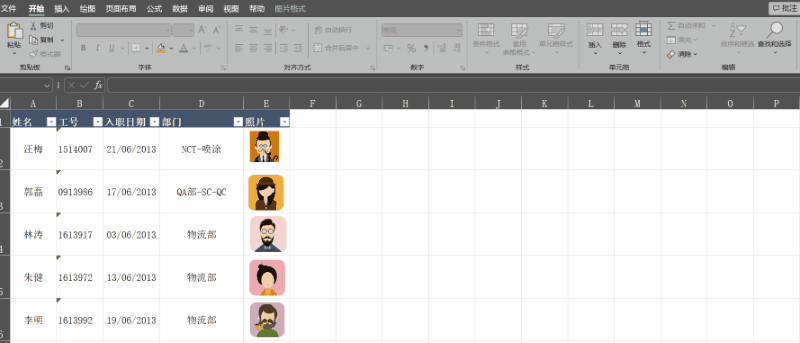
解决 !!!图片不随着操作而变化
具体操作:
选中一张图片——鼠标右键——大小和属性——软件右侧弹出界面——属性——勾选“随单元格改变位置和大小”
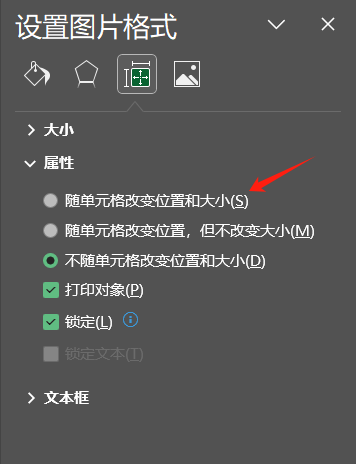
图片大小随着单元格的大小变化而变化
这里要注意!!! 图片的大小比单元格面积大或相等时,无需任何操作即可使得图片大小随着单元格大小变化。
这里主要说图片的大小比单元格面积小时是如何操作的。
按住Alt键不松,拖拽图片边缘,会自动吸附到单元格边界,使得图片的大小比单元格面积相等。
03 智能填充
工具在哪?
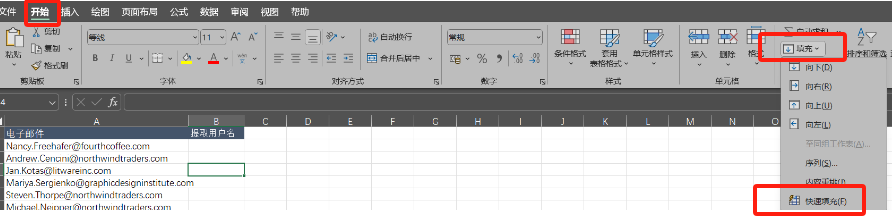
快捷键:Ctrl+E
应用场景一:邮件提取用户名
具体操作规则
定规则,Ctrl+E
具体操作:
选中单元格区域(@前内容)——复制(Ctrl+C)——粘贴(Ctrl+V)——快捷键Ctrl+E
此时填充的是电子邮件列的所有@前的内容
那么,这里有个小练习,如果第一行提取用户名"Nancy",智能填充会是什么?
操作演示:
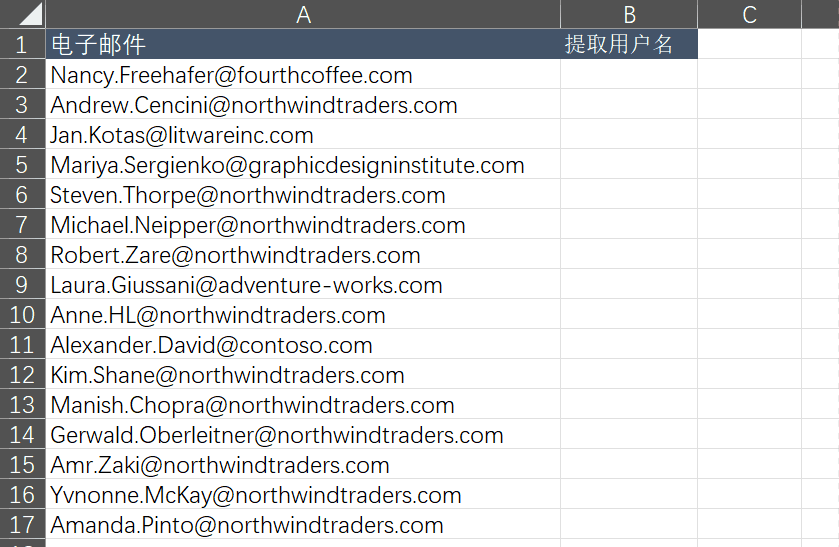
test 答案:我们观察到"Nancy" 后面跟的是英文状态的句号,那么智能填充的规则就是,取得电子邮件所在列第一个英文状态的句号前的所有内容,如图所示:
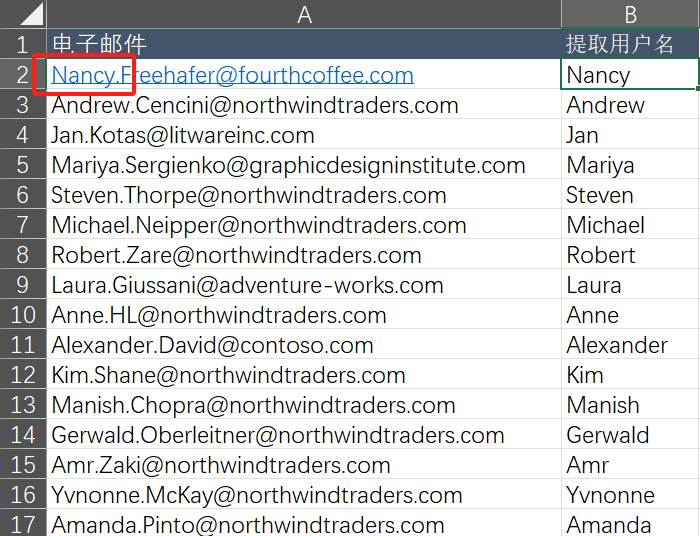
应用场景二:在错误实例中完成运算
已知单价和数量求总价
错误示范:
1.定规则 :例如单价14元/盒,数量12盒,此时,在总价列输入=14+12
2.Ctrl+E智能填充
!!! 注意此时会报错
正确操作:
1.定规则 :例如单价14元/盒,数量12盒,此时,在总价列输入A14+12 ,这里的A可以是任意字母或汉字,起到占位作用
2.Ctrl+E智能填充
3. 选中总价所在列——Ctrl+H——''A''替换为''=''
操作演示:
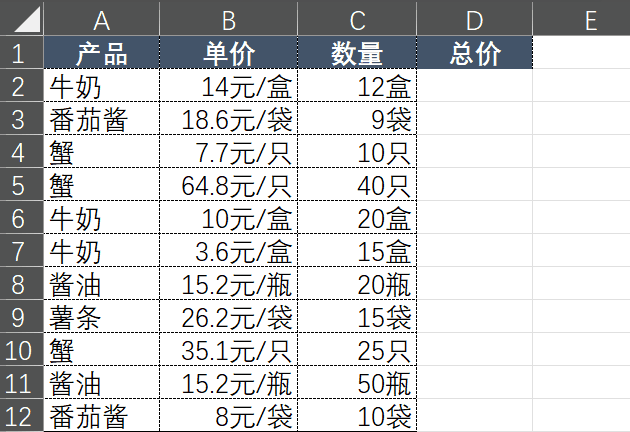
04 填充柄
填充数字和日期
Ctrl -- 切换复制填充和序列填充
数字填充
具体操作:
单元格输入1 ——鼠标放单元格右下角变为黑色十字即填充柄状态——鼠标左键不松下拉——复制填充
单元格输入1 ——鼠标放单元格右下角变为黑色十字即填充柄状态——Ctrl+鼠标左键不松下拉——序列填充
进阶 1-1万如何填充
单元格输入1 ——开始选项卡 ——填充图标 ——序列填充 ——等差数列,按列填充 ——点击确定
操作演示:
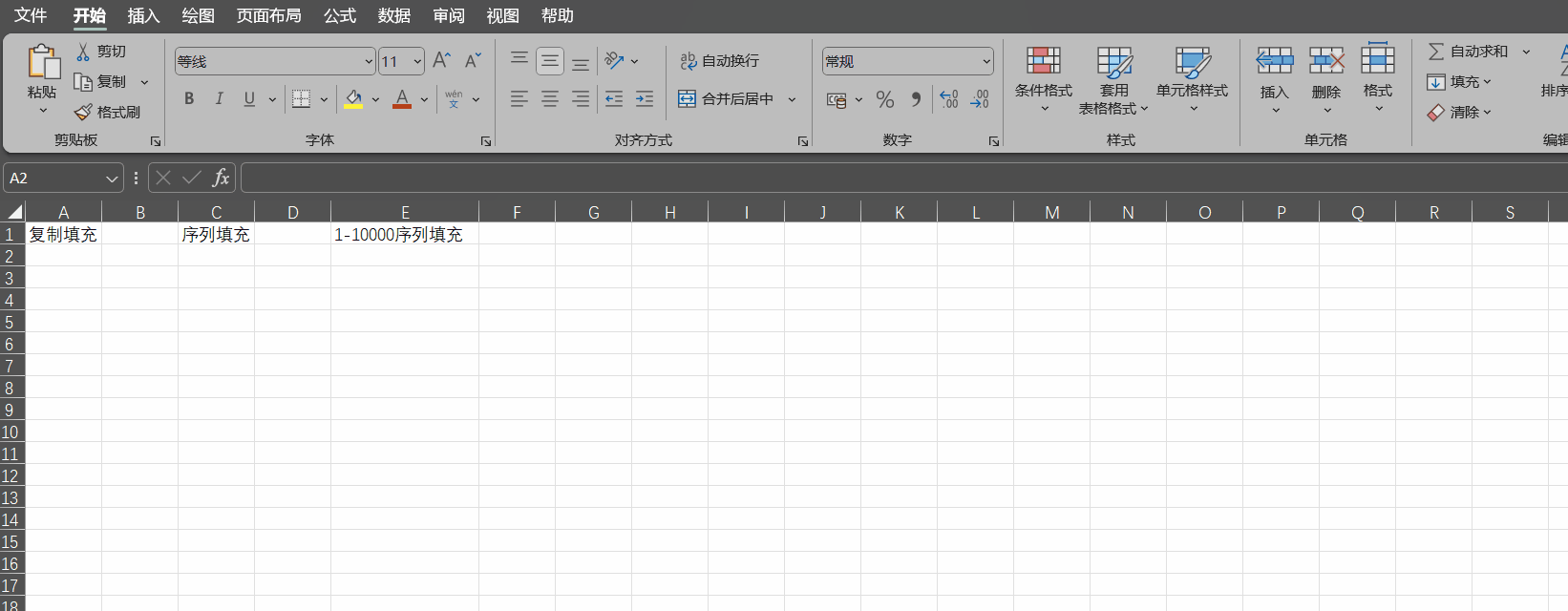
日期填充
具体操作:
单元格输入日期 ——鼠标放单元格右下角变为黑色十字即填充柄状态——鼠标左键不松下拉——序列填充
单元格输入日期 ——鼠标放单元格右下角变为黑色十字即填充柄状态——Ctrl+鼠标左键不松下拉——复制填充
进阶 只填工作日
单元格输入日期 —— 鼠标放单元格右下角变为黑色十字即填充柄状态——鼠标右键不松下拉——填充填充工作日
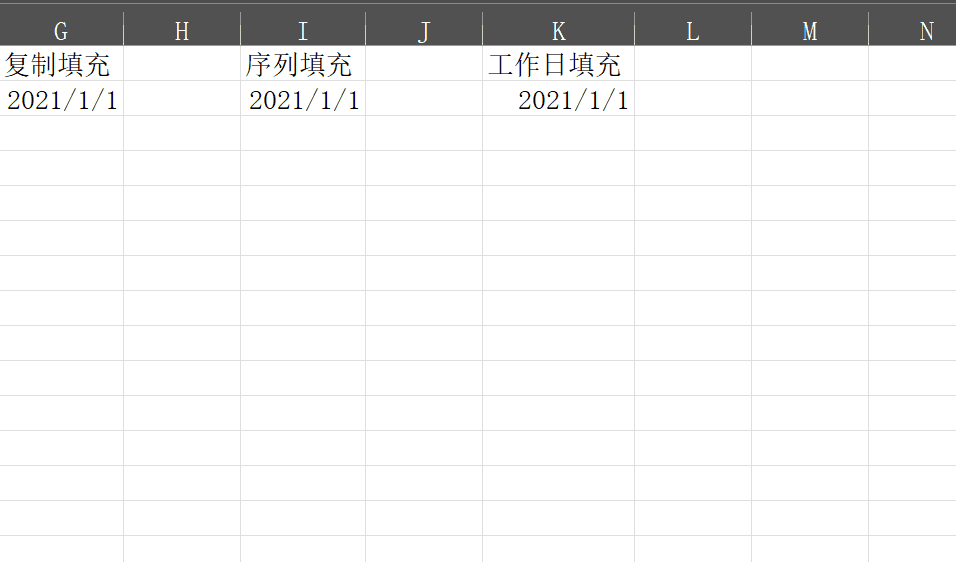
填充公式的注意事项
错误示范:鼠标放单元格右下角变为黑色十字即填充柄状态——双击
这样做会把格式覆盖掉。
具体操作:
鼠标放单元格右下角变为黑色十字即填充柄状态——双击——不带格式填充
操作演示: